Když byly oznámeny hodinky Google Pixel Watch, okamžitě jsme se zamilovali do různých ciferníků první strany, které Google zahrnul. Ty bohužel zůstaly exkluzivní, to znamená, že je nemůžete jen tak použít s žádnými jinými chytrými hodinkami Wear OS 3 nebo Wear OS 4.
Díky světu sideloadingu nemusíte ciferníky Pixel Watch závidět ani žárlit, pokud máte Galaxy Watch 6 nebo 6 Classic. S tím je však spojeno několik dalších kroků, protože nemůžete jednoduše stáhnout soubor APK, nainstalovat jej do telefonu a nechat si zobrazit ciferníky.
Jak získat ciferníky Pixel Watch na Galaxy Watch a dalších chytrých hodinkách Wear OS
Pro ty, kteří chtějí používat ciferníky Pixel Watch na svých Galaxy Watch 6 nebo jiných, jsou dva předpoklady Chytré hodinky Wear OS 3. První z nich je, že musíte mít Android SDK nainstalovaný na vašem počítači. Budete také potřebovat APK ciferníků Pixel Watch, který je dostupný z APKMirror.
Po dokončení instalace a nastavení nástrojů platformy Android SDK přesuňte soubor APK Pixel Watch faces do stejné složky. Takže budete chtít, aby umístění bylo něco jako "
C:\platform-tools/pixel-watch-faces-apk" v systému Windows nebo "/Users/[Vaše uživatelské jméno]/platform-tools/pixel-watch-faces-apk".Jakmile je vše nastaveno, můžete pokračovat:
1. Otevři Nastavení aplikace na vašich chytrých hodinkách.
2. Přejděte dolů a klepněte Informace o softwaru.

3. Lokalizovat Verze softwaru.
4. Klepněte Verze softwaru dokud neuvidíte Režim vývojáře je zapnutý oznámení.
5. Jakmile je povolen režim vývojáře, přejděte zpět do hlavní nabídky Nastavení.

6. Přejděte úplně dolů a vyberte Vývojářské možnosti.
7. Přejděte dolů a klepněte na přepínač vedle Ladění ADB.
8. Po aktivaci přejděte dolů a klepněte na přepínač vedle Ladění přes Wi-Fi.
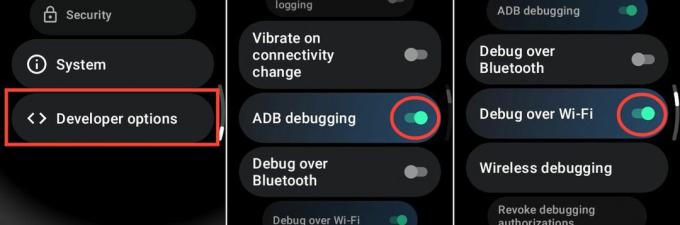
9. Po chvíli by se měla objevit IP adresa; napište to.

10. Z počítače se ujistěte, že jste připojeni k stejné Wi-Fi jako vaše hodinky/telefona otevřete aplikaci Terminál.
11. Vstupte adb connect [IP ADRESA VAŠICH HODINEK] a udeřit do Vstupte klíč.
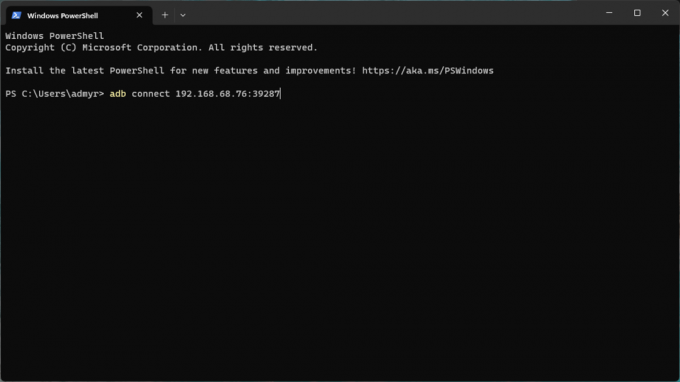
12. Na hodinkách klepněte na některou z nich OK nebo Vždy povolit z tohoto počítače povolit ladění.
13. OTEVŘENO Správce souborů (Windows) nebo Finder (Mac).
14. Přejděte do svého platformové nástroje složku s APK ciferníků Pixel Watch.
15. Klikněte pravým tlačítkem na prázdné místo a vyberte Otevřít v Terminálu.

16. Počkejte, až aplikace Terminal dokončí načítání.
17. Typ adb -s [IP ADRESA] nainstalovat pixelwatchfaces.apk a stiskněte Enter.
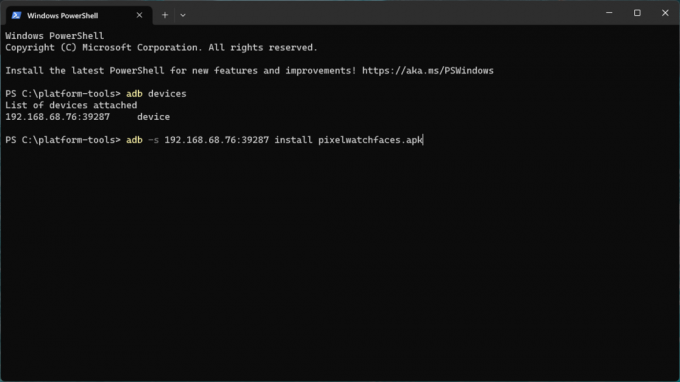
18. Po chvíli byste měli vidět a Úspěch se v okně Terminál zobrazí zpráva.
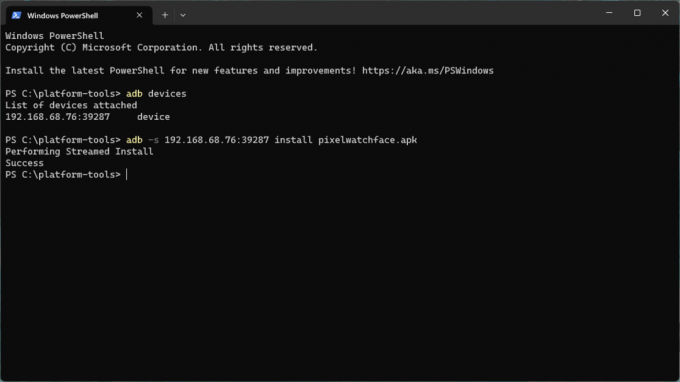
19. Typ adb odpojit a stiskněte Enter.

Pokud jste se nesetkali s žádnými náhodnými chybovými zprávami, úspěšně jste nainstalovali Pixel Watch Faces do svého Galaxy Watch 6 nebo 6 Classic. Nyní stačí spustit aplikaci Galaxy Wearable klepnutím Watch Facesa poté vyberte, který ciferník chcete použít.
Mějte na paměti, že tyto hodinky nebyly navrženy pro jiné chytré hodinky, takže můžete narazit na problémy s přizpůsobením různých prvků.
- Akce chytrých hodinek: Nejlepší nákup | Walmart | Amazonka | Samsung | Dell
